Trzymanie się ciężkiej kolekcji DVD lub Blu-ray może powodować trudności, gdy Twoja kolekcja stanie się zbyt duża. A co jeśli będziesz musiał się przenieść? W końcu znalezienie miejsca do przechowywania setek (lub tysięcy) płyt i pudełek to ciężka praca, podobnie jak utrzymanie wszystkich płyt w doskonałym stanie podczas przenoszenia.
Zawartość
- Ostrzeżenie
- Co jest potrzebne do zgrania DVD lub Blu-ray i co warto wiedzieć
- Jak zgrać DVD lub Blu-ray za pomocą MakeMKV
- Wyjątki
- Uwaga dotycząca dysków Blu-ray 4K Ultra HD
- Jak transkodować za pomocą hamulca ręcznego
- Użyj HandBrake, aby zmienić rozmiar plików
Polecane filmy
Twardy
30 minut
DVD lub Blu-ray
Napęd DVD lub Blu-ray w komputerze
Wystarczająca ilość miejsca na dysku twardym, aby zapisać zgrane pliki
Program do zgrywania plików
Program do transkodowania plików po zgraniu
Odtwarzacz multimedialny VLC do oglądania filmów
Na szczęście dla tych z nas, którzy chcą rozstać się z niektórymi z naszych chwalonych nośników fizycznych, istnieje inna opcja — digitalizacja, czyli „zgrywanie” dysków DVD i Blu-ray na komputer domowy. Sam proces jest dość prosty, ale wymaga sprzętu, oprogramowania i odrobiny cierpliwości. Aby pomóc Ci w transkodowaniu ogromnej kolekcji filmów, przygotowaliśmy ten przewodnik.
Ostrzeżenie
Technicznie rzecz biorąc, jeśli utwór jest chroniony prawem autorskim, jest to nielegalne, nawet jeśli jesteś jego właścicielem. Żeby było jasne, nie tolerujemy ani nie zachęcamy do nielegalnego kopiowania i/lub reprodukowania materiałów chronionych prawem autorskim. To powiedziawszy, jeśli masz domowe nagrania wideo (lub właściwie wszystko, co nie jest chronione prawami autorskimi), możesz z nimi zrobić, co chcesz, łącznie z ich digitalizacją.
Zobacz więcej
- Jak naprawić porysowaną płytę DVD lub CD
- Jak przekonwertować winyl do formatu cyfrowego
- Najlepsze odtwarzacze Blu-ray 4K
Co jest potrzebne do zgrania DVD lub Blu-ray i co warto wiedzieć
Powyżej wymieniliśmy potrzebne elementy, ale tutaj znajdziesz więcej szczegółów:
Twoje DVD lub Blu-ray
Napęd DVD lub Blu-ray w komputerze — bez niego nic nie zgrasz. Jeśli w Twoim komputerze nie ma odpowiedniego napędu dyskowego, zewnętrzny napęd DVD lub dobry napęd Blu-ray można kupić już za 25 USD.
Wystarczająca ilość miejsca na dysku twardym, aby zapisać zgrane pliki — Blu-ray może zająć dużą ilość miejsca, dlatego zalecamy posiadanie 30–60 GB wolnego miejsca na dysku twardym, jeśli chcesz je zgrać.
Program do zgrywania plików — będziemy używać ZróbMKV w tym przewodniku, który jest dostępny zarówno dla systemu Windows, jak i MacOS.
Program do transkodowania pliku po zgraniu — polecamy Hamulec ręczny, który jest również dostępny dla systemów Windows i MacOS.
A Vlc media player aby obejrzeć Twój film

Jak zgrać DVD lub Blu-ray za pomocą MakeMKV
Niezależnie od tego, czy używasz systemu Windows, MacOS, czy zgrywasz Blu-ray lub DVD, proces jest identyczny w przypadku wszystkich z nich.
Krok 1: Ściągnij i zainstaluj ZróbMKVi otwórz aplikację po zakończeniu.
Krok 2: U góry aplikacji wyświetli się komunikat „MakeMKV BETA” — zignoruj to i włóż płytę DVD lub Blu-ray do napędu optycznego.
Powiązany
- Jak testujemy telewizory
- Najlepsze oferty na telewizory OLED: 11 tanich telewizorów OLED, które możesz dziś kupić
- Co to jest Tuby? Wszystko, co warto wiedzieć o darmowym streamerze
Krok 3: Gdy program rozpozna dysk, kliknij ikonę dużego dysku, aby rozpocząć procedurę zgrywania. Teoretycznie proces ten może również spowodować usunięcie z płyty zabezpieczeń praw autorskich, ale znowu nie jest to coś, co tolerujemy ani do czego nie zachęcamy.
Krok 4: Po wybraniu płyty MakeMKV wyświetli listę rozdziałów i segmentów, które możesz zgrać. Aby zgrać tylko film, a nie dodatki lub materiały dodatkowe, wybierz tylko rozdział lub fragment filmu (zwykle najdłuższy tytuł lub największy plik) i odznacz wszystkie pozostałe pola.
Krok 5: Wyznacz folder wyjściowy, w którym chcesz, aby plik znalazł się po zgraniu.
Krok 6: Kiedy wszystko będzie gotowe, naciśnij Zrób MKV przycisk po prawej stronie. Proces ten może zająć od dwóch minut do pół godziny, w zależności od specyfikacji komputera i rozmiar pliku, ale kiedy to się skończy, plik MKV powinien czekać w określonym miejscu teczka.
Wyjątki
W niektórych przypadkach nie trzeba nawet konwertować tego pliku, ponieważ pliki MKV są kompatybilne z komputerową i mobilną wersją VLC, a także z serwerem multimediów Plex. Jeśli to Twoje podstawowe metody oglądania filmów z biblioteki, możesz na tym poprzestać. Mimo to zalecana może być konwersja tych plików w celu zaoszczędzenia miejsca. Szczególnie pliki Blu-ray są zazwyczaj ogromne. Dlatego warto skorzystać z programu do transkodowania, który zminimalizuje rozmiar pliku i/lub odtworzy plik na wielu urządzeniach.
Uwaga dotycząca dysków Blu-ray 4K Ultra HD
Ponieważ rozdzielczość 4K staje się coraz bardziej standardem zarówno w filmach, jak i serialach telewizyjnych, wielu z Was prawdopodobnie gromadzi zupełnie nową kolekcję płyt Blu-ray Ultra HD. Wiele z tych filmów ma kopie cyfrowe, ale co, jeśli Twój nie ma lub po prostu wolisz alternatywny system dostarczania dla aplikacji wymaganych przez te kody?
Jedną z najważniejszych rzeczy, których będziesz potrzebować, jeśli zdecydujesz się wyruszyć w tę bolesną podróż, jest cierpliwość. Jeśli chcesz zgrać plik a 4K Ultra HD Płyta Blu-ray jest możliwa, ale przygotuj się na poświęcenie cennego czasu na rozwiązywanie wszelkich dziwnych problemów, które mogą się pojawić. Mimo że MakeMKV stał się tak dobry na przestrzeni lat — obecnie obsługuje tysiące płyt UHD — nadal jest utrzymujące się problemy z niektórymi kombinacjami napędów dysków i oprogramowania sprzętowego, a nie wszystkie dyski Blu-ray są tworzone na równi.
Tylko dlatego, że pomyślnie zgrałeś swoją kopię Gwiezdne Wojny: Część IV nie oznacza, że uzyskasz taki sam wynik z porównywalną kopią Mroczny rycerz. Niektórzy z Was mogą mieć problemy z wyodrębnieniem HDR danych i znalezienie wzoru na złamanie zastrzeżonych kodeków, takich jak Dolby Atmos, co okazało się istotną przeszkodą.
Jeśli jesteś przygotowany, aby sobie z tym wszystkim poradzić, pamiętaj, że wciąż jesteśmy na początku tego procesu, więc nie jest to do końca łatwe, nawet dla osób zaznajomionych z zgrywaniem innych płyt. Po pierwsze, potrzebujesz konkretny napęd Blu-ray 4K zgrać te dyski, a prawdopodobnie nie posiadasz żadnego. Może być również konieczne wykonanie kilku dodatkowych zaawansowanych kroków, takich jak utworzenie pliku tekstowego zawierającego klucze deszyfrujące lub obniżenie wersji powiązanego oprogramowania sprzętowego.
Ostatecznie może się to okazać więcej kłopotów, niż jest warte, ale jeśli po tych wszystkich ostrzeżeniach nie będziesz wstrząśnięty i zdecydujesz, że chcesz kontynuować zgrywanie płyt Blu-ray 4K, zapoznaj się z Fora MakeMKV po więcej informacji. The Temat często zadawanych pytań dotyczących UHDw szczególności jest dobrym miejscem na rozpoczęcie.
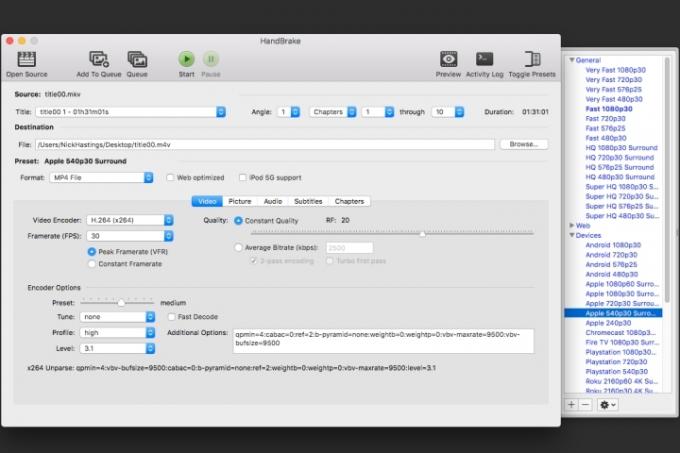
Jak transkodować za pomocą hamulca ręcznego
Po pomyślnym zgraniu dysku DVD lub Blu-ray prawdopodobnie będziesz mieć duży plik, który należy transkodować, aby móc go używać na różnych urządzeniach. Jednak przed transkodowaniem warto upewnić się, że film wygląda prawidłowo. Sugerujemy użycie do tego VLC.
Krok 1: Aby rozpocząć, zainstaluj i otwórz HandBrake (który możesz dostać się tu za darmo), Kliknij Źródło w lewym górnym rogu i znajdź właśnie zgrany plik.
Krok 2: Teraz możesz zdecydować, gdzie chcesz obejrzeć swój film. Twórcy aplikacji stworzyli już gotowe ustawienia dla wielu produktów.
Krok 3: Istnieje kilka różnych opcji dla iOS i Android urządzeń, a także konsole Sony i Microsoft kilka urządzeń do przesyłania strumieniowego. Możesz także modyfikować dowolne z tych ustawień wstępnych i zapisywać je pod nowymi nazwami lub tworzyć własne ustawienia wstępne od podstaw.
Krok 4: Wybranie jednego z tych ustawień wstępnych spowoduje automatyczne dostosowanie wszystkich ustawień do wybranych ustawień.
Użyj HandBrake, aby zmienić rozmiar plików
Do zmiany rozmiaru plików możesz także użyć narzędzia HandBrake.
Krok 1: Jeśli na przykład masz duży plik MKV, możesz wybrać ustawienie wstępne w podzbiorze „Matroska” (MKV oznacza Matroska Video) i uruchomić program, aby zmniejszyć plik.
Krok 2: Jeśli transkodujesz płytę Blu-ray, proces przebiega w ten sam sposób, ale będziesz chciał wybrać inne ustawienia, aby uniknąć niepotrzebnej kompresji i zachować jakość wideo.
Krok 3: W przypadku płyt DVD nie ma powodu wybierać rozdzielczości powyżej 480p. Spowoduje to jedynie zwiększenie rozmiaru pliku bez poprawy jakości. W przypadku dysków Blu-ray będziesz chciał wybierać pomiędzy 720p a 1080p — aby zaoszczędzić miejsce, zalecamy wybranie 720p w przypadku wszystkiego, co nie będzie korzystać z Full HD. W przypadku filmów o większej treści wizualnej prawdopodobnie warto wybrać 1080p.
Krok 4: Ogólnie rzecz biorąc, ustawienie wstępne „Wysoki profil” — znajdujące się w podzbiorze Legacy — jest dobrym miejscem na rozpoczęcie od przejścia wybrane kodeki audio (wybierz opcję dźwięku HD dla bezstratnego, jeśli masz na to ochotę) i wartość stałej jakości RF 18 lub Więc. Jest to głównie kwestia osobistych preferencji, dlatego należy poeksperymentować, aby dowiedzieć się, co działa najlepiej.
Krok 5: Po wybraniu żądanego wyniku wybierz miejsce docelowe pliku i kliknij Początek.
Krok 6: Ta część zajmie trochę czasu, więc usiądź wygodnie, zrelaksuj się i pozwól, aby HandBrake zrobił swoje. Po zakończeniu procesu będziesz mieć nowy plik gotowy do odtwarzania na wybranym urządzeniu. Ten proces jest również powtarzalny.
Krok 7: Jeśli masz kilka różnych urządzeń, możesz po prostu zmienić ustawienia wstępne i uruchomić program dla tego samego Ponownie DVD lub Blu-Ray (o ile wybrałeś nowe miejsce docelowe, aby uniknąć nadpisania poprzedniego wynik).
Otóż to! Pomyślnie zgrałeś i transkodowałeś płytę DVD lub Blu-ray. Teraz przejdź do oglądania za pomocą serwera multimediów, takiego jak Plex lub ulubionego Odtwarzacz multimedialny.
Zalecenia redaktorów
- Najlepsze oferty telewizyjne Prime Day: kup 50-calowy telewizor 4K za mniej niż 200 USD i więcej
- Jak wyświetlić kopię lustrzaną smartfona lub tabletu na telewizorze
- Jak przekonwertować taśmy VHS na DVD, Blu-ray lub cyfrowo
- Gdzie wypożyczać płyty DVD i Blu-ray, gdy Netflix kończy wypożyczanie płyt
- YouTube TV: plany, ceny, kanały, sposoby anulowania i nie tylko




